
Michael Fisher
0
2279
225
Windows 10 har indbyggede evner til at spejle sin skærm på dit tv. Og du har ikke engang brug for en Chromecast. Sådan projiceres din Windows 10-computer til et tv med Miracast.
Miracast er forskellig fra Chromecast Chromecast vs. Miracast: Hvad er forskellen? Hvilken er bedre? Chromecast vs. Miracast: Hvad er forskellen? Hvilken er bedre? Vil du streame video til dit tv? Du har to muligheder: Chromecast eller Miracast. Men hvad er bedre for dig? på flere måder. Det er bygget på Wi-Di-protokollen (dvs. Wi-Fi Direct) for at lade den ene skærm projicere sig selv til den anden. I det væsentlige fungerer det som trådløs HDMI.
Hvad du har brug for
- En Wi-Fi-router, der er tilsluttet både din computer og tv.
- En Windows 10-computer, der understøtter Miracast.
- Et tv, der understøtter Miracast Hvad er Miracast? Sådan bruges Miracast til trådløs mediestreaming Hvad er Miracast? Sådan bruges Miracast til trådløs mediestrømning HDMI er muligvis standarden til tilslutning af medieenheder, men det har en masse ulemper. Sådan bruges Miracast i stedet. , eller en Miracast-adapter.
Har du brug for en adapter?
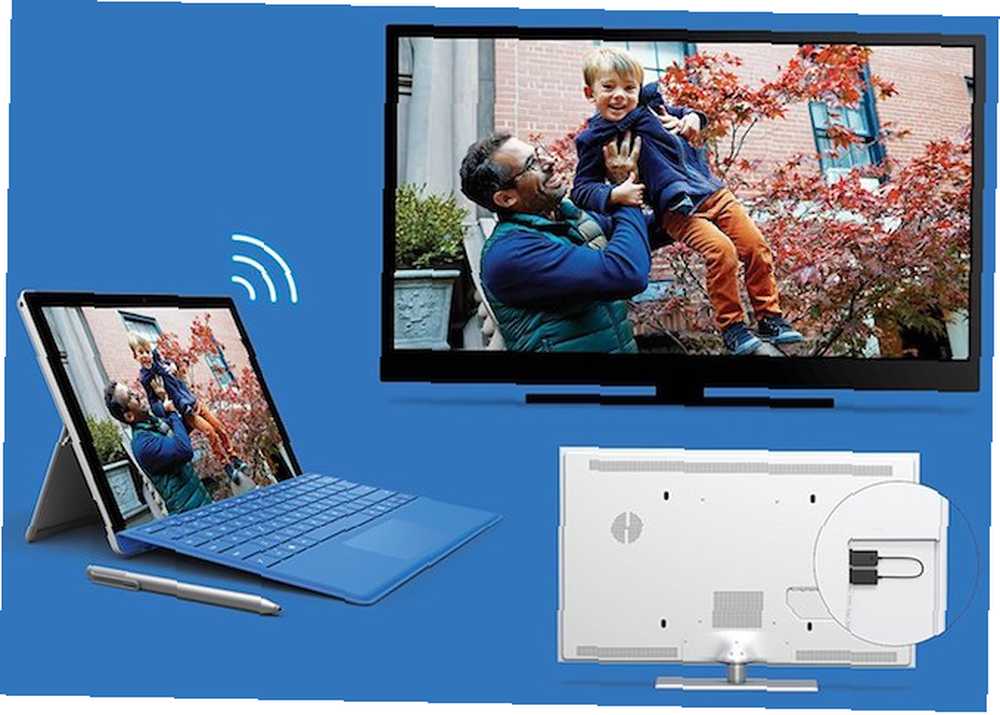
Miracast er i det væsentlige trådløs HDMI. Flere smarte tv'er leveres med indbygget Miracast. Kontroller denne liste for at se, om dit tv understøtter det.
Bortset fra smarte tv'er understøtter nogle smarte dongler også Miracast. For eksempel har Amazon Fire Stick Miracast til at spejle din pc eller mobilskærm. Før du køber en ny adapter, skal du kontrollere, om nogen af dine tv-tilsluttede enheder understøtter Miracast.
Hvis du er sikker på, at du ikke har Miracast på dit tv på nogen aktuelle måde, skal du bruge en adapter. Til det primære formål med at støbe din Windows-pc skal du købe Microsofts trådløse skærmadapter. Men hvis det er for dyrt, kan andre Miracast-enheder lide anycast vil også arbejde for dette.
Sådan kontrolleres, om din computer understøtter Miracast
De fleste computere, der leveres med Windows 8.1 eller Windows 10, der er indlæst på dem, vil støtte Miracast ud af kassen. Hvis du bruger en ældre pc, hvor du opgraderede fra Windows 7 til Windows 10, skal den stadig fungere, men du kan kontrollere for at være dobbelt sikker.
Der er to enkle måder at kontrollere, om din pc kan projicere sin skærm trådløst via Miracast.
Metode 1: Den lette måde
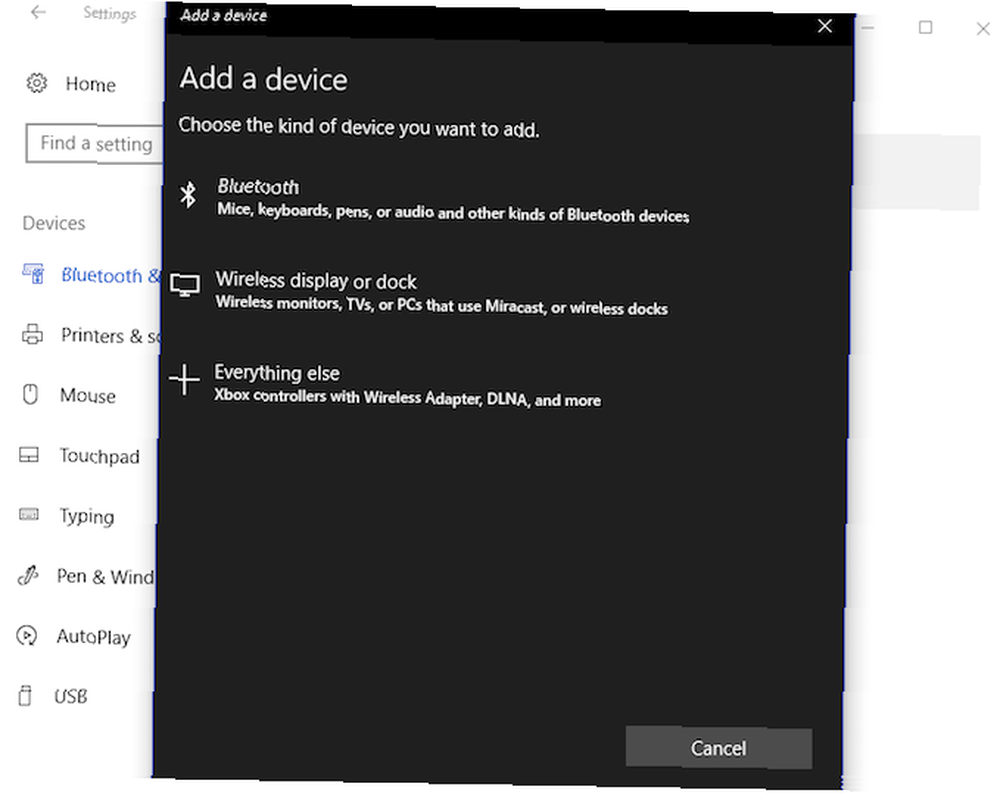
- Gå til Start> Indstillinger> Enheder.
- Klik Bluetooth og enheder> Tilføj Bluetooth eller anden enhed.
- I “Tilføj en enhed” vindue, der dukker op, hvis du ser “Trådløs skærm eller dock”, så understøtter din pc Miracast.
Metode 2: Den komplicerede, men mere pålidelige måde
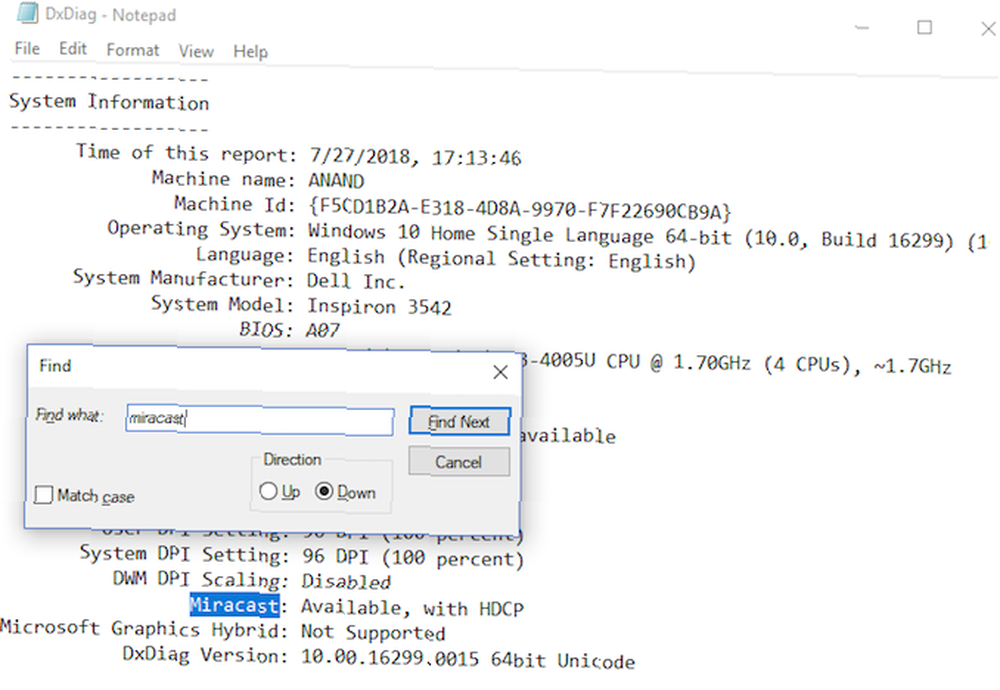
- Klik Start og tryk på Win + R.
- Type “dxdiag” uden anførselstegn og tryk på Gå ind.
- Klik på Gem alle oplysninger knappen og gem den i en tekstfil.
- Åbn tekstfilen i Notepad, og søg (Ctrl + F) til “Miracast” uden anførselstegn.
- Det skulle sige “Ledig” eller “Fås med HDCP” ved siden af.
Sådan projiceres din Windows PC-skærm til tv
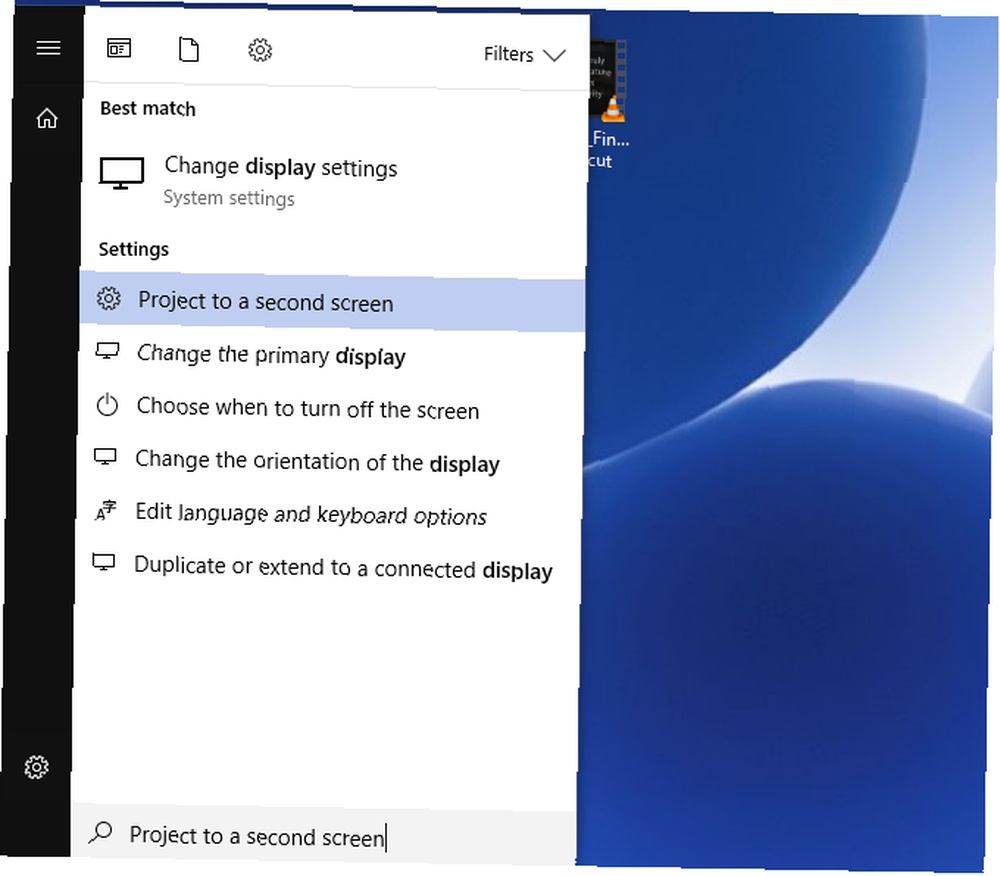
Når din hardware er konfigureret korrekt, er det tid til at caste din Windows-skærm til dit tv. Sådan gør du det:
- Klik Start for at åbne Start-menuen eller klikke på Cortana-søgefelt.
- Type Projekter til en anden skærm og klik på det, når indstillingsresultatet vises.
- I den højre sidepanel skal du vælge, hvordan du vil projicere ved at klikke på en af indstillingerne: Duplikere (både din pc og tv'et viser skærmen), Forlænge (tv'et fungerer som en dobbeltmonitoropsætning), eller Kun anden skærm (pc-skærmen er deaktiveret, og kun tv'et bruges som en skærm).
- Når du har valgt dit valg, skal du klikke på Opret forbindelse til et trådløst display.
- Windows vil nu søge efter kompatible Miracast-enheder og vise dem her. Dobbeltklik den ønskede enhed til at begynde din projektion.

Hvis Windows ikke kan finde din enhed
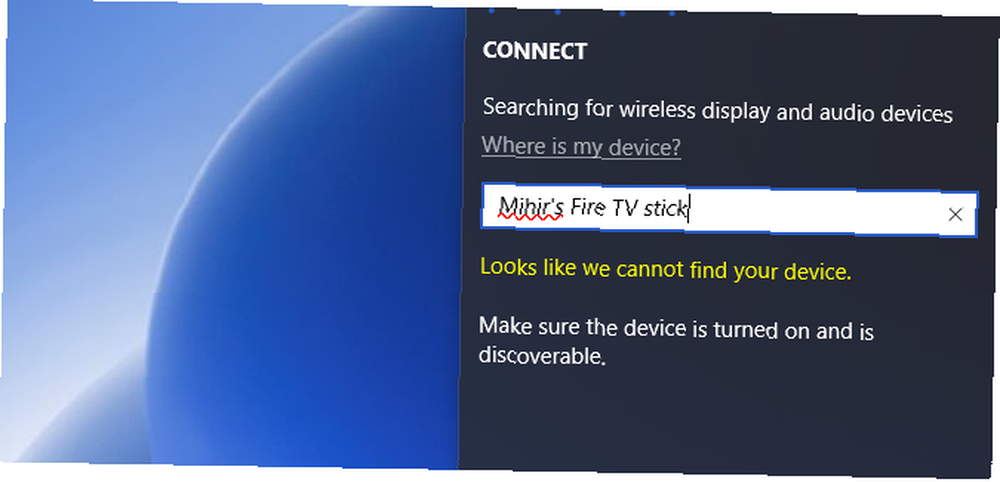
Efter trin 4 ovenfor står nogle brugere overfor en situation, hvor Windows ikke kan finde nogen Miracast-kompatible enheder. Hvad gør man så?
Klik “Hvor er min enhed?” og tilføj enhedens navn manuelt.
ELLER
Gå til Start> Indstillinger> Enheder > Bluetooth og enheder> Tilføj Bluetooth eller anden enhed> Trådløs skærm eller dock og vælg eller indtast din enhed manuelt.
Fejl? Hvad skal man gøre, hvis de ovennævnte metoder ikke fungerer
Dette er den eneste metode til at projicere din Windows-skærm til et tv via Miracast. Hvis det ikke fungerer, skal du kontrollere følgende:
- Opdater alle enhedsdrivere for at sikre, at din pc's Miracast-driver og din tv-tilsluttede enhed begge er opdateret.
- Kontroller, om du har en aktiv internetforbindelse. Wi-Di og Miracast har ikke brug for en internetforbindelse, men nogle af de enheder, der understøtter Miracast (som Amazon Fire Stick), har brug for internetforbindelse for at være funktionel.
- Hvis din pc fortsætter med at afspille lyd, mens skærmen har videoen, er der en nem løsning. Gå til Start> Indstillinger> Lyd> Afspilning og vælg Miracast TV / adapter som standardenhed.
- Identificer, om enten din Windows-pc eller din Miracast TV / adapter er problemet. Brug din smartphone til at caste sin skærm via Miracast til tv'et og via Miracast til din Windows PC. Gå til Windows-pc'en Start> Opret forbindelse for at åbne Miracast-skærmens modtagerfunktion.
Frakobl Windows Screen Mirroring via Miracast
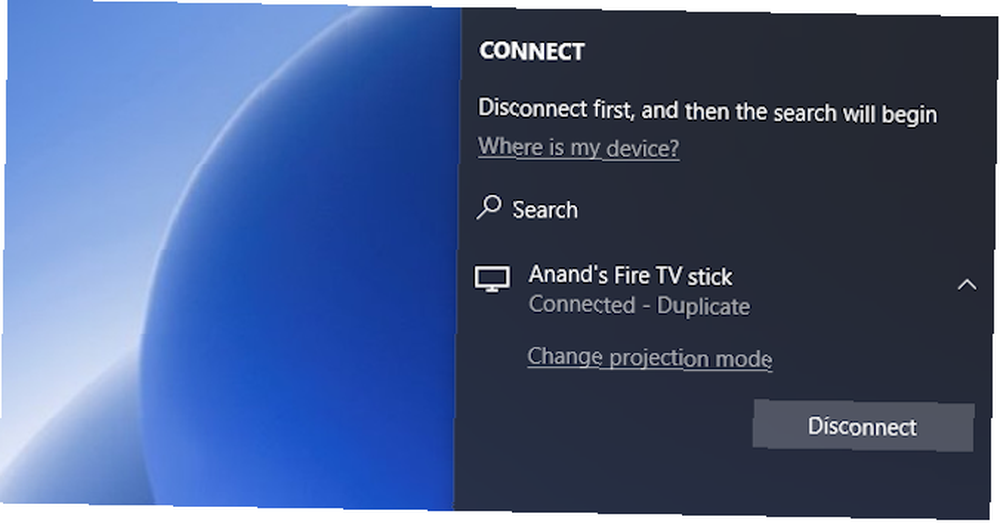
Når du er færdig med din projektion, tilrådes det at afbryde forbindelsen til skærmen. Processen er nøjagtig den samme som at forbinde, med det sidste trin det modsatte.
Gå tilbage til Projekt til en anden skærm og klik på Koble fra.
Nu kan du caste Windows 10 til dit tv
Miracast har nogle fordele i forhold til Chromecast. Du kan bruge det, mens du er offline, og det har mindre stutter og forsinkelse. Men husk, dette er kun når det kommer til skærmspejling Sådan støbes din skærm: Kablede og trådløse løsninger til at dele din skærm Sådan støbes din skærm: Kablede og trådløse løsninger til at dele din skærm Der er mange situationer, hvor du måske ønsker at spejle din smartphone eller pc-skærm til det gigantiske tv i din stue. Der er flere måder at gøre dette på, både kablet og trådløst. . Stadig kan du slippe af med HDMI-kabler for godt og endda se Netflix på dit TV 5 enkle måder at se Netflix på dit tv 5 enkle måder at se Netflix på dit tv Intet kan sammenligne med at se film og tv-shows på dit store tv . Her er de forskellige måder at se Netflix på dit tv uden særlig indsats. . Let peasy!











